Come cambiare il tema e il colore di OWA 2010
Alcune settimane fa il nostro server di posta elettronica aziendale ail lavoro è stato aggiornato a Exchange 2010. Una delle mie cose preferite riguardo all'aggiornamento è una nuova Web Outlook o App OWA ricca di funzionalità. Nei successivi GroovyPosts esaminerò le mie nuove funzionalità preferite in OWA 2010, ma oggi esaminerò i passaggi per cambiare l'aspetto del client applicando uno dei nuovi temi predefiniti forniti con Exchange 2010.

Innanzitutto, accedi a OWA e fai clic sulla scheda Opzioni in alto a destra del client Web.
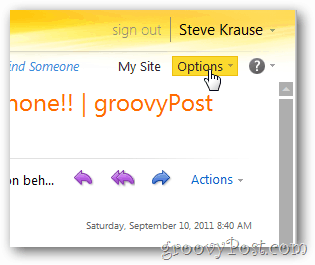
Fai clic sull'icona di un tema per modificare l'aspetto di OWA.
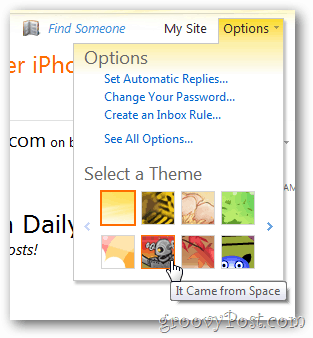
Se l'amministratore di Exchange ha abilitato tutti i temi predefiniti (o installato nuovi temi personalizzati) utilizzare le frecce per scorrere l'intero elenco.
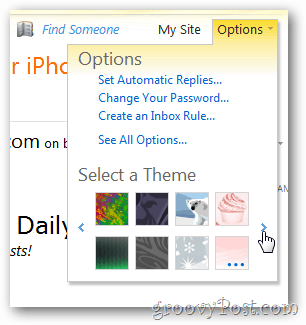
Se si fa clic su un tema, questo verrà applicato a tutte le schermate nel client OWA.
Prima
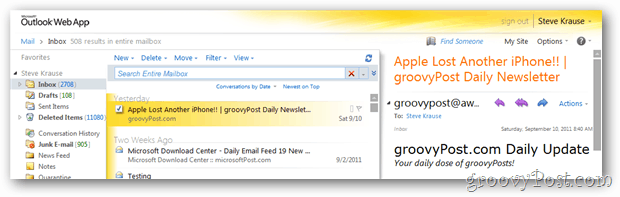
Dopo
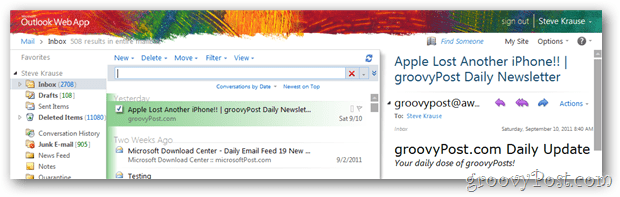
È incredibile come cambiare anche cose semplici come il colore possa fare una grande differenza quando si tratta di lavoro. Hai un consiglio OWA? Mandamelo via email a tips@groovypost.com.










lascia un commento